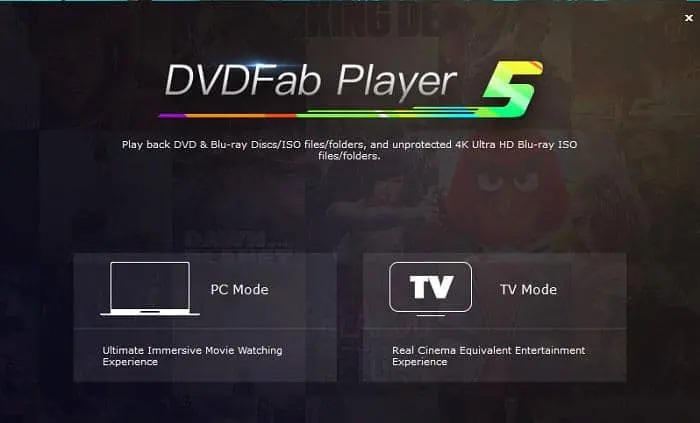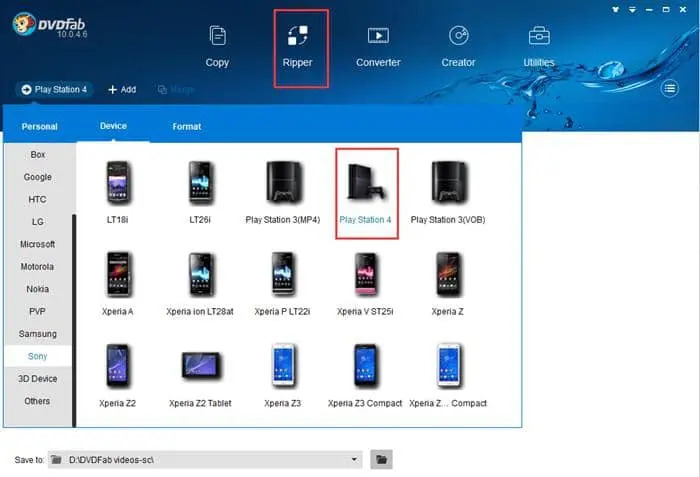免費下載HEVC編解碼器擴展和最佳HEVC編解碼器播放器
摘要: H265編解碼器下載。H264和H265的比較使得從Microsoft免費下載HEVC編解碼器變得更加必要。在這篇文章中,我將幫助您在Windows上免費添加HEVC編解碼器擴展。同時,我還會介紹一些能夠播放H265影片的媒體播放器。
如何播放HEVC檔?HEVC編解碼器對於影片愛好者來說是必不可少的。您知道原因嗎?HEVC,即High-Efficiency Video Coding,也被稱為H265和MPEG-H第2部分,是一種從AVC(H264)升級的影片壓縮標準。作為世界上最快的影片編碼器,HEVC在流媒體藝術家、軟體開發人員和遊戲玩家中非常受歡迎。為了幫助您瞭解HEVC編解碼器的威力,讓我們首先探索H265與H264之間的差異。然後,我將告訴您如何使用最佳H265編碼器輕鬆免費播放HEVC影片,以及如何輕鬆將H265轉檔為H264或將H264轉檔為H265。

1. H264與H265對比
是什麼使得HEVC 265編解碼器如此受歡迎?您必須首先對H264與H265比較,了解這二者之間的差異。在這裏,我將從以下7個方面對它們進行比較。繼續閱讀,瞭解更多關於H264與H265的知識。
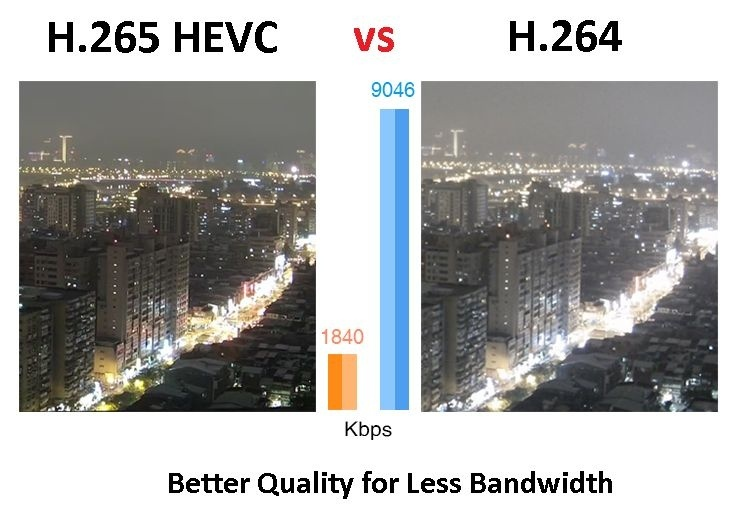
(1) 數據壓縮能力:H265 > H264
HEVC(H265)是一種先進的影片壓縮標準,可提供高達4K或UHD的驚人影片品質。在相同的影片品質下,HEVC編解碼器與H264相比可節省50%的比特率,幾乎是H264的兩倍壓縮比。因此,在這場競爭中,H265獲勝。這就是為什麼人們更傾向於下載X265編解碼器的原因。
(2) 大小:H264 > H265
在相同的品質下,H265的大小比H264更小。因此,開始下載H265編解碼器以節省更多空間。
(3) 影片品質:H265 > H264
採用支援4K和8K的H265編碼,其影片品質優於相同比特率下的H264。明確來說,H264支援16×16像素的宏塊,而H265影片編碼標準允許64×64像素的宏塊。H265相比H264從而具有編碼效率更高的優勢,適用於所有解析度。因此,HEVC 265播放器代表高品質影片,讓人為4k x265播放器而瘋狂。
(4) 硬體支援:H265 > H264
H265的高保真度Main 10設定已經融入了幾乎所有支援硬體,因此H265的前景看好,我們正在邁向x265影片編碼標準。
(5) 用戶:H265 > H264
HEVC 265擁有43%的影片開發者,是繼H264之後的第二種最常使用的影片編碼格式。而HEVC 265編碼的數量還在逐日增加。
(6) 動態預測和補償:H265 > H264
H265編碼具有強大的壓縮能力和小檔尺寸,相較於H264,更能展示出更好的動態預測和補償,因此後者需要更多的改進。
(7) 幀內預測:H265 > H264
基於對像素的數學函數描述,H264只支援9個運動方向,而H265能夠檢測到33個運動方向。因此H265相對於H264更受歡迎。
現如今,H265影片幾乎隨處可見於蘋果的新款iPhone和iPad、iOS 11、MacBook Pro以及tvOS等設備。甚至一些網站也開始流式傳輸H265影片,如Safari、Netflix等。為了使H265更容易使用,Windows 10在Microsoft Store中也推出了一個名為HEVC編碼解碼器的附加元件。您想瞭解更多嗎?
2. 在Microsoft Store購買HEVC編解碼器(付費和免費)
我該如何在Windows 10上播放HEVC?首先要找到Windows HEVC編解碼器,因為只有少數媒體播放器能解碼HEVC和MKV檔,所以需要第三方HEVC 265編解碼器。最近,Microsoft已經在Windows 10上添加了HEVC編解碼器來解決這個問題。你可以以0.99美元的價格購買HEVC編解碼器以在Windows 10上使用,或者直接下載HEVC編解碼器而不需要任何費用。在商店中搜索來自設備製造商的HEVC視訊延伸模組,你將得到你所尋找的相同程式。
那麼如何免費從Microsoft Store獲取HEVC編解碼器或HEVC視訊延伸模組呢?先在設備製造商的地方添加HEVC影片擴展和HEIF圖像擴展到Windows 10,然後開始下載HEVC編解碼器。什麼是HEVC視訊延伸模組?你可以在Microsoft商店中找到設備製造商提供的HEVC視訊延伸模組。添加免費的HEVC影片擴展後,你就可以輕鬆自由地查看HEVC影片和HEIF照片了。
對於那些渴望享受令人驚歎的娛樂體驗的人來說,HEVC是即使在網路擁塞的環境下都是最佳選擇。如果你想在Windows 10上的任何影片應用中播放H265,HEVC影片擴展可以在設備上進行HEVC內容編碼,而無需硬體編碼器的幫助。或者,你可以求助於最好的支持H265的媒體播放器。繼續閱讀,瞭解如何使用你喜愛的媒體播放器(如4K x265 / HEVC播放器)播放H265影片。

3. 如何使用最佳媒體播放器播放H265影片?(頂級HEVC編解碼器)
什麼可以播放H265?如何在電腦上播放H265檔?VLC是否支持播放H265 HEVC?對於所有這些問題及相關問題,你將在本部分找到答案。在這裏,我將介紹一些頂級免費媒體播放器,幫助你順暢快速地播放H265影片。雖然只有少數影片播放器支持H265影片,但仍有一些專業的HEVC編解碼器可以做到。選擇最佳的HEVC編解碼器來播放你喜歡的Netflix 4K影片。
(1) PlayerFab All-In-One
這款最佳的4K播放器支援PC模式和TV模式,也是最佳的H265影片播放器。我的電腦支援HEVC嗎? 是的,您可以透過這款支援20多種語言的HEVC編解碼器來實現。除了能播放來自1000多個網站的HEVC影片,這款HEVC編解碼器也能播放4K Ultra HD藍光影碟、4K UHD影片、DVD和藍光光碟,並支援有菜單播放功能。您可以享受HDR10和高清音頻輸出,還可以使用免費的HEVC編解碼器在3D媒體內容上進行3D播放,支援Windows 10和Mac。
當您使用PlayerFab一體化影音播放器觀看H265影片時,只需在影片介面上點擊右鍵,您將看到這款HEVC編解碼器播放器中提供的眾多選項。它們可以幫助您自定義影片、音頻、字幕,調整播放速度,以更好地播放HEVC影片。
VLC HEVC編解碼器(Windows/Mac)
VLC能播放H265 HEVC嗎? 是的。VLC是一款免費的HEVC 265編解碼器播放器,而且易於在開源跨平臺上找到。除了能播放H265影片,“下載VLC HEVC/H.265編解碼器套件”還使您能夠播放DVD、音頻CD和VCD。
但有時,為了使用這款H265編碼器播放HEVC影片,您需要下載3.0版本或以上的VLC HEVC/H.265編解碼器套件。否則,如果使用較低版本的HEVC VLC播放器,可能會出現這樣的情況:我已經安裝了VLC媒體播放器,但無法播放下載的HEVC影片;相反,它會正常播放音頻,但是H265的影片會凍結。
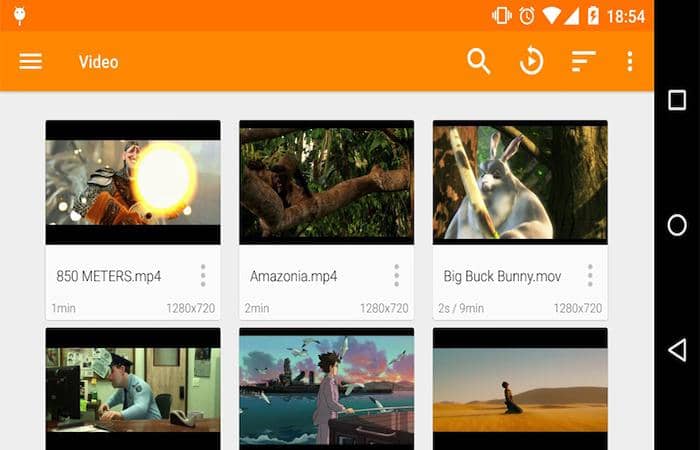
(3) 5K Player(Windows/Mac)
5KPlayer是一款用於播放GoPro、iPhone、JVC數位單鏡相機等10/12位元HEVC影片的4K x 265 HEVC播放器。 作為一個強大的影片解碼器,5KPlayer支持Windows和Mac操作系統,但同時也付出不少代價。在下載HEVC H.265解碼器後,您可以使用此解碼器來播放來自300多個網站的在線和已下載影片。該H265編碼器支持的影片格式包括MP4、AVI、WMV、FLV、MKV等。因此,您可以使用這個HEVC編碼器(Windows/Mac)根據自己的需求來顯示和管理影片。
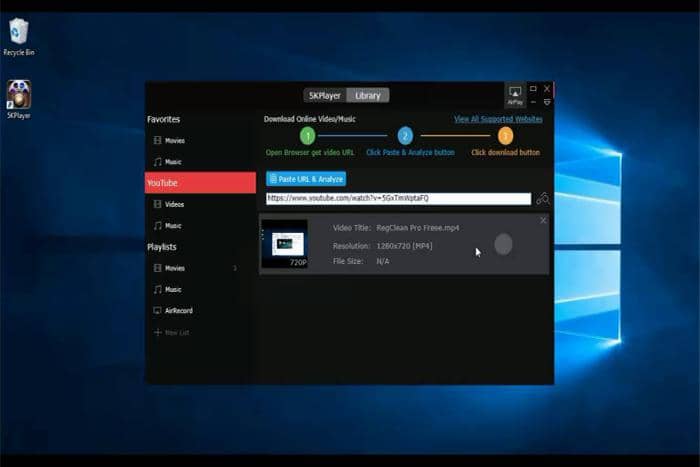
(4) Windows Media Player(Windows)
如何在Windows 10上播放HEVC影片?Windows Media Player是一個HEVC編碼器。如果您選擇在Windows 10上使用此HEVC編碼器來播放HEVC影片,需要安裝一個媒體播放器編碼器套件。提供了兩種安裝類型:簡易安裝適用於簡單安裝,專家安裝適用於高級安裝。不管您選擇哪種安裝方式,請注意避免安裝廣告軟件、瀏覽器以及無關的軟件,請記得取消選中它們。之後,您將看到HEVC編碼器已添加到Windows Media Player中。
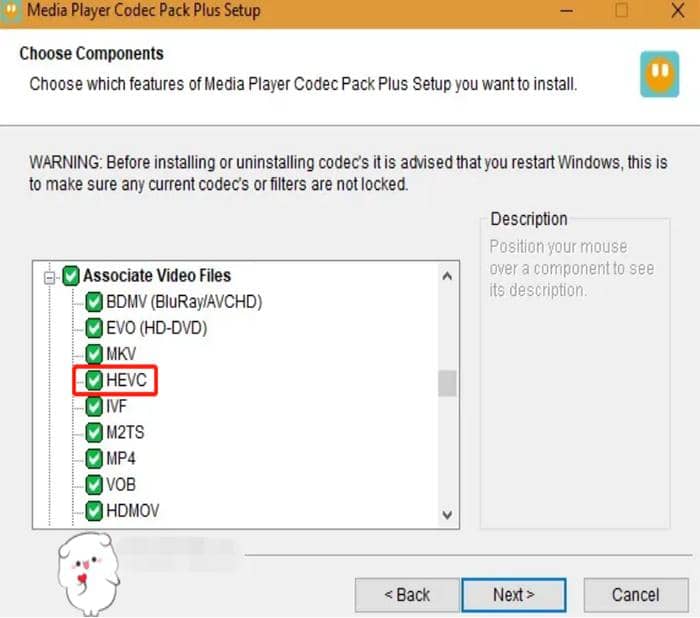
(5) H265 HEVC Player(Windows Vista/7/8/10)
哪些軟體可以播放HEVC影片檔案?讓我們來看看這個免費的HEVC編碼器(Windows版本)。它可以播放包含H265/HEVC媒體和MKV影片檔���,普通編碼的音頻檔案以及SSA和AAS格式的字幕。然而,這個HEVC編碼器已經三年未進行更新,最後的更新日期為2017年5月22日。儘管它是一個H265編碼器,您可以獲得的影片質量取決於您的計算機的解碼速度,而不僅僅依賴於這個免費的HEVC編碼器(Windows 10)。
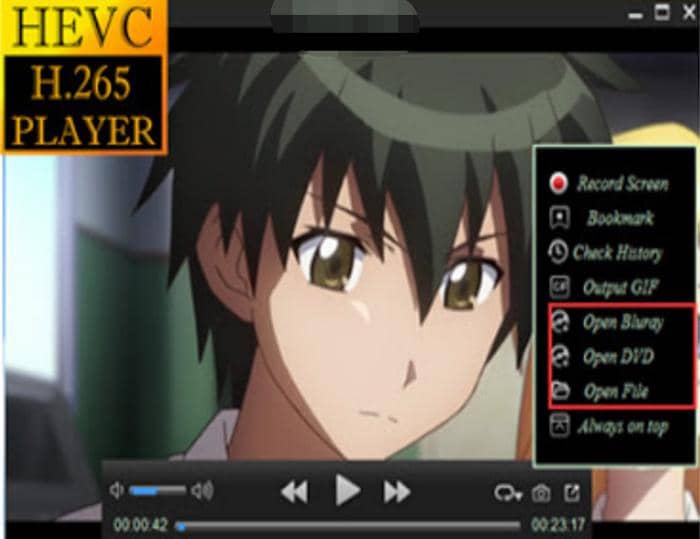
(6) UFUSoft 藍光播放器 (Windows 10/8.1/8/7/Vista/XP)
在 Windows 10 上如何播放 HEVC? UFUSoft 藍光播放器是一個良好的選擇,支持 H264、H264 和 MPEG-4 等視訊編碼器。其輸出音頻包括 Dolby、DTS、AAC、TrueHD 和 DTS-HD。使用這個 HEVC 編碼器 Windows 10 進行視訊播放時,你可以按你的喜好調整字幕、視訊和音頻。但這個 H265 編碼器只相容 Windows,如果它也像 DVDFab 播放器 6 一樣在 Mac 上運行就好了!
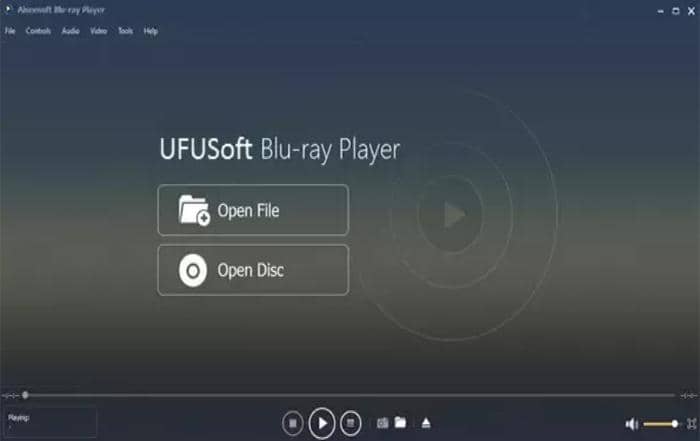
(7) MPV HEVC 265 播放器 (Windows/Mac)
MPV 播放器是一款 HEVC 編碼器 Windows 10 媒體軟件,基於 mplayer2 和 MPlayer 進行開發。這個開源 HEVC 播放器能夠播放 4K AVC 59.94fps 視訊,並且不會有視訊掉幀現象。但是,當這個 HEVC 265 播放器用於播放 4K HEVC HDR 視訊時,掉幀率將達到 60% 至 85%。此外,這個 x265 播放器據說使用起來比較困難,因為需要記住許多鍵盤快捷鍵。
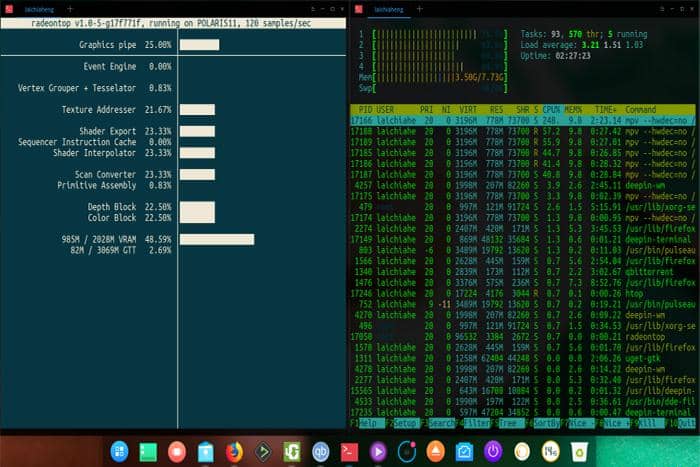
(8) KM 播放器 (Windows)
我要介紹的最後一個 HEVC 編碼器是 KM 播放器。它可以在 Windows 上運行 H265 編碼器,並支持英語、土耳其語、捷克語、荷蘭語、希伯來語和波斯語。在安裝了這個 H265 編碼器之後,將不會有廣告出現,儘管它們以前存在過。
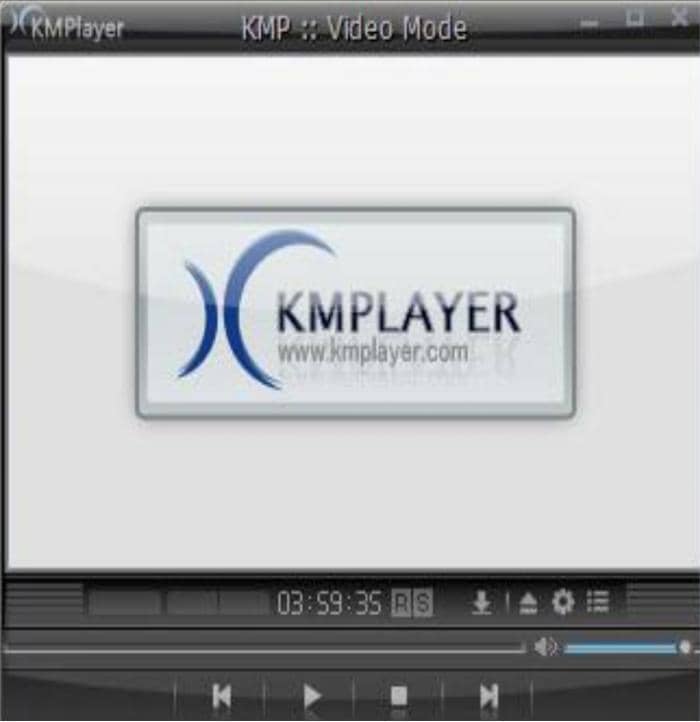
(9) MPC-HC (Windows)
你聽說過這個 HEVC 播放器嗎?MPC-HC 據說是一個輕量、可自定義且全能的播放器。但是在下載了這個 HEVC 編碼器之後,你會發現這個視訊解碼器 Windows 10 只能在 CPU 上讀取 4K HEVC 檔,而且存在一些問題,如在使用這個 HEVC Windows 媒體播放器播放高清視訊時出現卡頓的情況。如果你幸運地避開了所有的麻煩,這個 x265 播放器仍然強烈推薦。
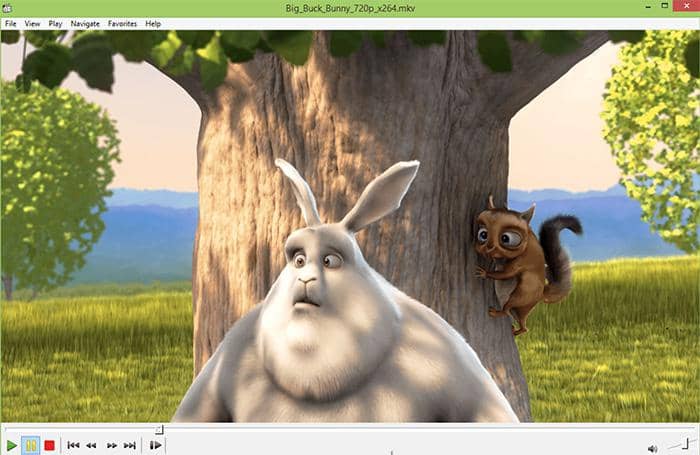
除了這些支持HEVC/H265的媒體播放器或HEVC編解碼器外,我還聽說了另外五種支持H265的軟體,包括MPC-HV、Pot Player、MPC-BEIINA、Splash和Elmedia Player。據稱它們能夠播放H265。但不幸的是,經過仔細檢查它們的網站,我沒有找到任何關於它們播放H265影片的詳細資訊。因此,在使用任何這5個HEVC編解碼器時,我建議您謹慎決策。
4. HEVC轉檔器(H265轉檔器)
考慮到HEVC的重要性,您是否想要將H264轉檔為H265以為電腦節省更多空間,或者在沒有HEVC編解碼器時將H265轉檔為H264?如果是這樣,有一個HEVC轉檔器叫做DVDFab Video Converter,可以幫助您完成這個任務。準備好您的H264影片,我們來看看這個HEVC轉檔器的工作原理。
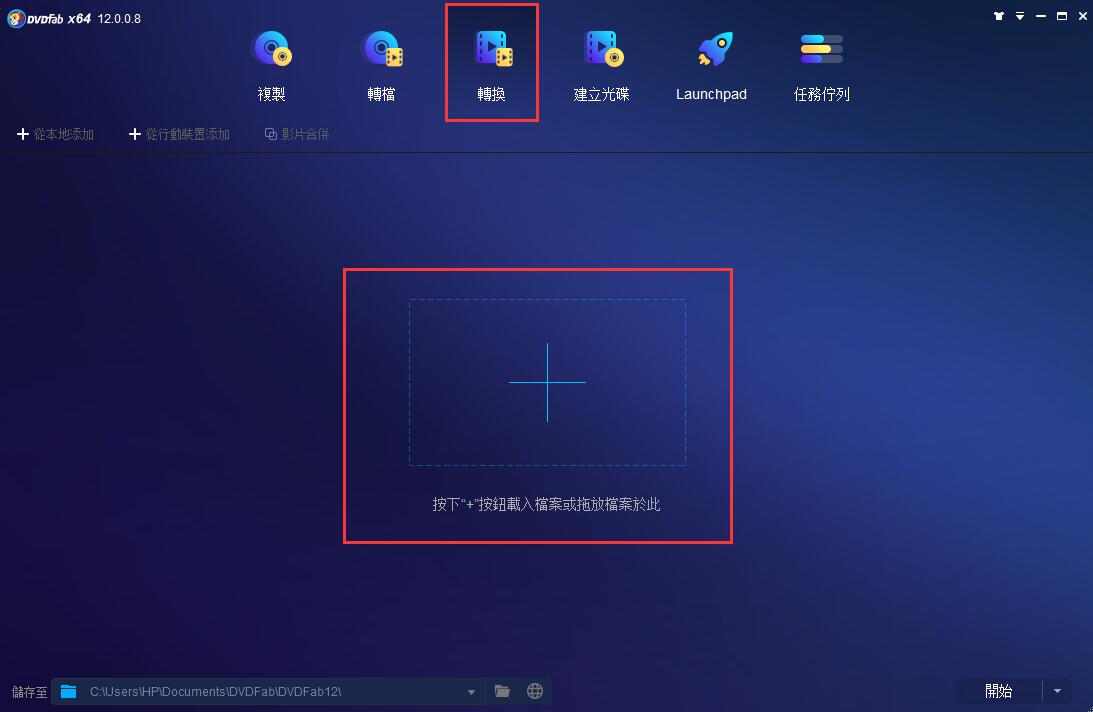
(1) 將H264轉檔為H265(將HEVC轉檔為MP4)
我要介紹的這個有用的程式是DVDFab Video Converter。這個HEVC編解碼器可以免費使用,並且在Windows和Mac上都可以使用。您可以使用它將任何影片和音頻從一種格式轉檔為另一種格式,比如將H264轉檔為H265和將HEVC轉檔為MP4。同時,這個HEVC編解碼器支持批量轉檔。
使用這個H265轉MP4轉檔器的步驟如下:
- 在Windows或Mac上啟動DVDFab Video Converter
- 在頂部選擇轉檔器模組
- 將您的H264影片添加到這個HEVC編解碼器中
- 點擊“選擇其他配置檔”的選項
- 選中H265並選擇您喜歡的輸出影片格式,比如MP4
- 設置輸出影片目錄
- 開始使用這個HEVC編解碼器將H264轉檔為H265
請注意,如果您想在雲中轉檔影片格式,您可以選擇最好的免費線上影片轉檔器,即Video Converter的基於網路的選項。
最近,HEVC升級其編碼器版本以釋放更強大的功能。為了跟上這項新技術,DVDFab也優化了其HEVC編碼器,大大提升了CPU的利用率並縮短了轉檔時間。例如,如果您轉檔的是AMD CPU的DVD源,轉檔速度將比以前快1.5倍以上。對於Intel CPU的DVD源,轉檔速度將提高10%。現在,讓我們比較一下DVDFab DVD Ripper和DVDFab Blu-ray Ripper的性能。借助HEVC編碼器的支持,看看它們取得了什麼進展。
(2) 轉檔H265至H264
如果因為某些原因您希望將H265轉檔為H264,您也可以請求一個H265到H264的轉檔器 - Any Conv - 提供協助。以下是如何使用這個HEVC編碼器的步驟。
H265轉檔為H264��步驟:
- 點擊選擇檔案以上傳大小不超過50MB的H265視訊
- 將輸出格式設定為H264
- 按下轉檔按鈕
- 下載H264視訊
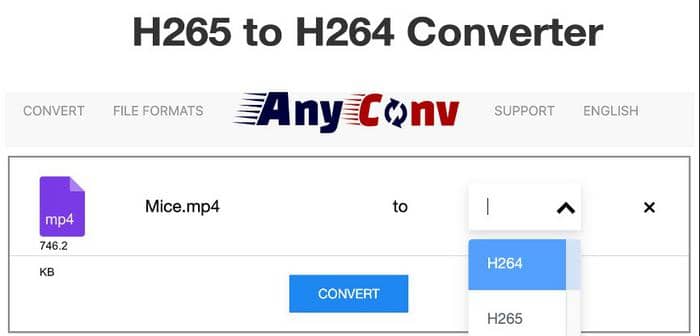
HEVC編碼器是一個新的趨勢,將在不久的將來非常普及。請準備迎接這個改變並升級您的系統以適應H265編碼器。
結語
如何運行H265/HEVC?本文提供了Windows10和Mac的HEVC解碼器。選擇您喜歡的影片播放器,如DVDFab Player 6,並下載HEVC解碼器。然後,您將輕鬆地發現H265相對於H264的劣勢。除了這個解決方案外,“如何在Windows 10上播放HEVC”這個問題也可以通過向您的電腦添加HEVC解碼器擴展來解決。按照這兩種方法,在Windows或Mac上免費、快速地播放HEVC。如果您想將H265轉檔為H264或反之亦然,在本文中還介紹了免費的轉檔方法。另外,如果您想從Netflix、Prime Video、Disney+或YouTube下載電影,最好的方法是嘗試StreamFab All-In-One,這是最好的功能齊全的下載工具,可以從1000多個網站下載電影、電視節目、影片和音樂。
DVDFab Blu-ray Copy採用了最先進的藍光複製技術,它能讓您在家對合法購買的藍光電影/電視劇光碟進行用於個人用途的備份。DVDFab Blu-ray Copy支援多達5種複製模式,可滿足用戶不同的複製需求。您可以選擇最適合自己的複製模式來複製DVD。
您可能還對以下工具感興趣

將視訊轉檔成各種視訊/音訊格式
將任何DVD複製成DVD光碟/ISO檔/資料夾
將DVD轉檔成各種視訊/音訊格式